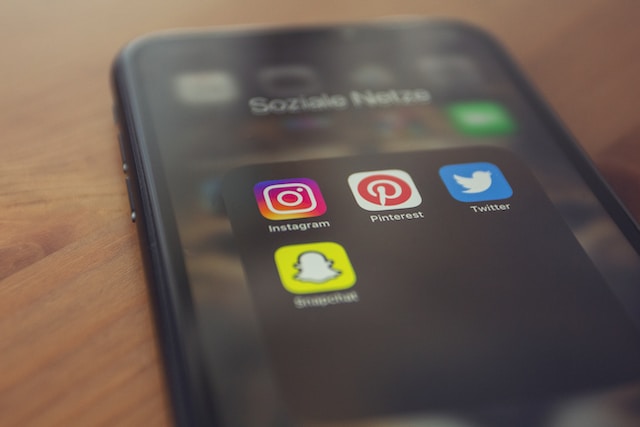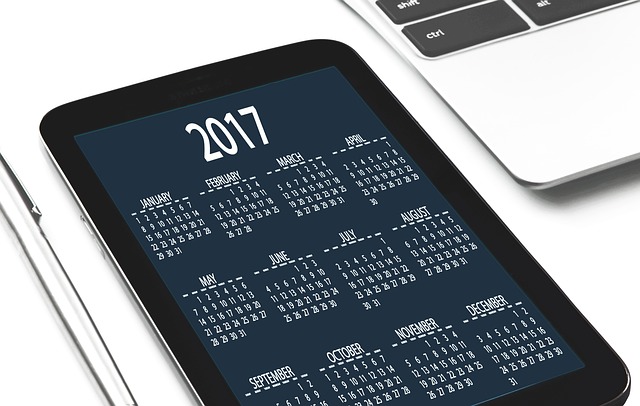Hoje em dia, é fácil alternar entre dispositivos quando se utiliza a conta de uma rede social. Pode continuar de onde parou, tornando os sítios Web cómodos e fáceis de utilizar. A menos que esteja a utilizar um serviço financeiro ou de cuidados de saúde, estes sítios centram-se em mantê-lo ligado à sua conta. Mas e se quiser sair do seu perfil do Twitter (agora X)? Não consegue ver o botão para terminar sessão em lado nenhum, independentemente de para onde olhe. Este artigo explica como sair do Twitter a partir de qualquer dispositivo. Encontrará instruções detalhadas para o guiar ao longo deste processo. Ele também destaca quando você deve sair da sua conta do Twitter.
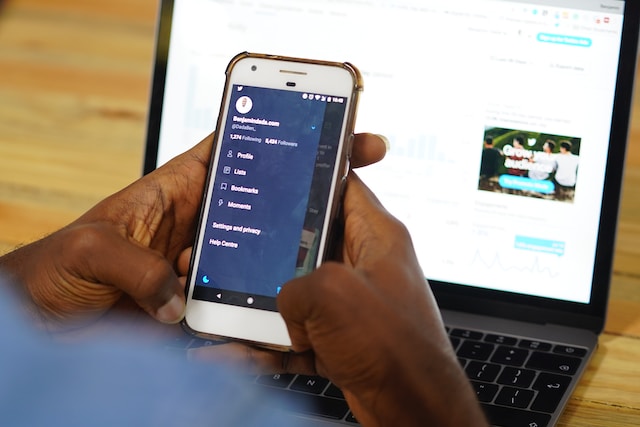
Como sair do navegador da web móvel do Twitter?
Sair da sua conta do Twitter a partir de um navegador Web móvel é simples. Há também uma maneira de sair de todas as contas em cada guia do navegador. No entanto, isso não afeta o Twitter em navegadores de desktop. Esta é a maneira de sair do navegador da web para celular do Twitter:
- Aceda ao feed no seu perfil do Twitter. É aqui que pode ver os tweets de outros utilizadores.
- É necessário abrir o menu de navegação rápida. Para o fazer, toque na sua fotografia de perfil. Esta encontra-se à esquerda do ícone do Twitter.
- Procure a opção de definições, Definições e suporte. Toque nela e aparece outro conjunto de opções.
- Na parte inferior deste menu, verá o botão Sair. Toque nele e a plataforma perguntar-lhe-á se pretende prosseguir com este processo.
- Leia a mensagem de aviso da plataforma antes de selecionar Sair.
Quando seguir todos estes passos, o Twitter irá redireccioná-lo para a página de início de sessão. É assim que sabe se saiu da sua conta com êxito.
Se pretender terminar a sessão de todas as contas do browser móvel, eis o que deve fazer:
- Existe um ícone de mais (+) no menu de navegação rápida. Encontra-se junto à sua fotografia de perfil. Seleccione-o e a rede social levá-lo-á para a página das suas contas do Twitter.
- Seleccione Sair de todas as contas. A plataforma de redes sociais irá terminar a sessão de todas as contas no browser móvel.
Como sair do Twitter no iPhone?

Ao contrário do Twitter para a Web, a aplicação oficial para iPhone não mostra diretamente o botão de terminar sessão. Esta opção encontra-se na página de definições. Com estas instruções sobre como sair do Twitter no seu iPhone, será fácil encontrá-lo:
- Abra a aplicação móvel oficial do Twitter para iPhone no seu smartphone. A aplicação abre o seu feed por predefinição.
- É necessário abrir o menu de navegação rápida. Para tal, deslize o dedo para a direita no ecrã. A outra opção é tocar na sua fotografia de perfil. Este ícone encontra-se no canto superior esquerdo do seu dispositivo.
- Na barra de navegação rápida, abra o menu Definições e assistência.
- No menu Definições e suporte, seleccione Definições e privacidade.
- O botão de terminar sessão encontra-se na secção A sua conta. Toque nele para abrir a sua página de definições.
- Seleccione Informações da conta, que contém todos os dados sobre o seu perfil.
- Nessa página de configurações, toque no botão Sair. O Twitter destaca esse texto em vermelho para diferenciá-lo de outras opções de menu.
- É apresentada uma mensagem de aviso sobre o que acontece quando termina a sessão na sua conta do Twitter. Seleccione o botão Sair para avançar com esta ação.

Como sair do Twitter: Como sair de várias contas no seu iPhone
Também é possível terminar a sessão de várias contas do Twitter no iOS. No entanto, esta funcionalidade não está disponível noutros dispositivos. Eis como sair do Twitter quando tem várias contas no iPhone:
- Inicie a aplicação Twitter no seu iPhone.
- No menu de navegação rápida, existe um ícone de três pontos. Encontra-se à esquerda da sua fotografia de perfil. Toque no ícone de três pontos.
- A aplicação mostrará um novo menu na parte inferior do ecrã. Seleccione o botão Editar neste menu.
- Aparecerá um novo ecrã onde pode ver todas as suas contas do Twitter. Esta página permite-lhe alterar a ordem das suas contas. Existe também um símbolo de menos (-)junto a cada perfil. Toque neste botão.
- O botão Sair aparece ao lado da conta. Seleccione este botão para sair do perfil do Twitter.
Visite esta página apenas se tiver a certeza de que pretende terminar a sessão da sua conta do Twitter. Porquê? Quando toca no botão para sair, não aparece nenhuma mensagem de aviso.
Como sair do Twitter no Android?
O Twitter para Android tem um processo de saída semelhante ao dos dispositivos iOS. No entanto, não existe uma página onde seja possível sair rapidamente de vários perfis. Saiba como sair do Twitter no Android com o guia abaixo:
- Na aplicação Twitter para dispositivos Android, abra o menu de navegação rápida. Procure um ícone de círculo pequeno com a foto do seu perfil. Toque nesse ícone de perfil para ver o menu de navegação rápida.
- Verá várias opções neste menu. Toque em Definições e suporte e depois em Definições e privacidade.
- Abra a página A sua conta e, em seguida, seleccione Informações sobre a conta.
- O botão de terminar sessão encontra-se nesta página. Seleccione-o e aparece uma janela pop-up que o informa do que vai acontecer.
- Seleccione Terminar sessão na janela pop-up.
Quando você sai do Twitter para Android, a plataforma exclui seus dados do dispositivo. Não se preocupe, sua conta ainda está segura. Você pode entrar no seu perfil novamente.
Como sair do Twitter no PC?
- Visite a sua linha de tempo inicial em qualquer navegador de desktop.
- Encontre a sua fotografia de perfil no menu de navegação rápida. Encontra-se na parte inferior deste menu. Clique nela e aparece um novo menu de definições.
- Verá o botão Sair com o seu nome de utilizador neste menu. Selecione-o para sair do seu perfil do Twitter.
- A plataforma perguntar-lhe-á se tem a certeza de que pretende terminar a sessão. Clique em Sair e está pronto para sair.
Isto não demora mais de dois minutos.

Como sair do Twitter a partir de vários navegadores, aplicações e dispositivos?
Se utiliza o Twitter em vários dispositivos, terminar a sessão em todos eles é uma tarefa difícil. É necessário sair do seu perfil em cada dispositivo se seguir os guias acima. Felizmente, o Twitter tem uma configuração específica para isso. Siga estas orientações sobre como sair do Twitter em vários navegadores, aplicativos e dispositivos:
- Tem de utilizar a barra de navegação rápida da sua página inicial do Twitter. Clique na opção Mais, que tem um ícone horizontal de três pontos. Se estiver a utilizar o Twitter para Android ou iOS, um deslize rápido para a direita abre a barra de navegação.
- No menu do More, seleccione Definições e suporte. Aparecerá um menu. Seleccione Definições e privacidade neste menu.
- Existem várias opções nesta página Definições. Clique em Segurança e acesso à conta.
- Abra as Aplicações e Sessões e vá para Sessões.
Nesta página, verá uma lista de todos os dispositivos que podem aceder à sua conta. Contém a data da última utilização dos dispositivos e a localização.
Se pretender terminar a sessão em todos os dispositivos:
- Clique em Sair de todas as outras sessões.
- Na janela pop-up que aparece, seleccione Terminar sessão.
- Leia a mensagem de aviso antes de prosseguir.
Lembre-se de que continuará a ter acesso à sua sessão atual quando terminar a sessão em qualquer dispositivo.
Se pretender terminar a sessão neste dispositivo, siga as instruções das secções anteriores.
Em alternativa, pode terminar a sessão a partir de dispositivos individuais.
- Seleccione o dispositivo que tem acesso à sua conta.
- Clique em Terminar sessão no dispositivo apresentado para terminar a sessão.
Quanto tempo é possível ficar desconectado do Twitter?
Há alguma coisa de que se deva lembrar depois de seguir as instruções sobre como sair do Twitter? Infelizmente, a plataforma tem regras sobre o tempo que pode ficar afastado da sua conta. A rede social considera a sua conta inativa se não iniciar regularmente sessão no seu perfil.
Há algum risco se isto acontecer? Bem, a plataforma quer que os utilizadores sejam activos. Os utilizadores inactivos não contribuem para a plataforma de redes sociais e ocupam nomes de utilizador. Estes nomes de utilizador do Twitter têm um valor inestimável, uma vez que cada conta tem uma etiqueta única.
Se não iniciar sessão no prazo de 30 dias após a saída, o Twitter marcará a sua conta como inativa. A plataforma também pode remover o seu perfil da sua rede. Como resultado, deixará de poder aceder ao seu perfil.
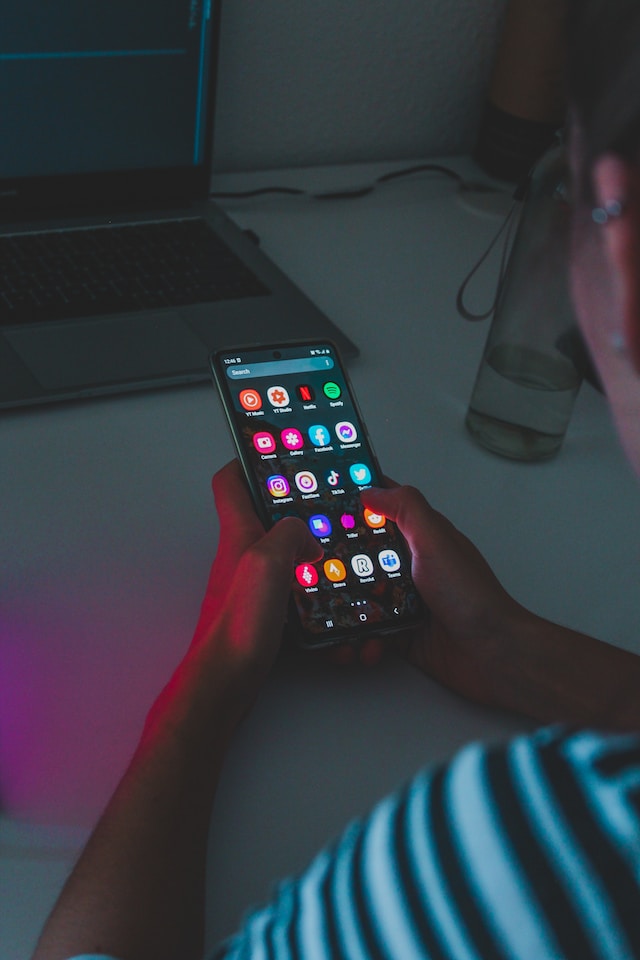
Quando é que deve terminar a sessão na sua conta do Twitter?
Se utiliza o Twitter em diferentes dispositivos, porque é que deve seguir o guia de como terminar sessão no Twitter? A experiência é perfeita, uma vez que pode mudar de dispositivo facilmente. Além disso, evita ter de iniciar sessão no seu perfil sempre que quiser utilizar o Twitter.
No entanto, existem situações práticas, como as destacadas abaixo, em que é necessário terminar a sessão da sua conta:
- Está a utilizar o Twitter num dispositivo de trabalho: Quando tem de entregar os seus dispositivos de trabalho, como um portátil ou um smartphone, tem de sair do Twitter. E se houver alguns tweets que não quer que os seus colegas vejam? Ou se quiser proteger a sua privacidade online.
É sempre uma boa prática terminar a sessão no Twitter. Como a plataforma elimina os seus dados no dispositivo, ninguém pode iniciar sessão sem as credenciais correctas.
- Navega no Twitter através de um dispositivo público: Se utilizar o Twitter num dispositivo público, é essencial terminar a sessão. Apesar de não poderem alterar a sua palavra-passe, as pessoas podem fazer muitas coisas. Por exemplo, as pessoas podem publicar material adulto ou sensível no seu perfil. Isto pode prejudicar a sua reputação ou alterar a perceção que as pessoas têm da sua personalidade online.
- Alguém pode aceder à sua conta: Nota algumas alterações sempre que inicia sessão?
- Há mensagens que não se lembra de ter publicado na sua linha de tempo.
- Está a seguir contas aleatórias todos os dias.
- O Twitter continua a pedir-lhe que volte a introduzir a sua palavra-passe, uma vez que detecta actividades suspeitas.
- Está a enviar mensagens diretas contendo malware ou spam a outros utilizadores.
Outra pessoa pode ter acesso à sua conta. Nesta situação, é essencial terminar a sessão em vários browsers. Desta forma, pode proteger o seu perfil. Além disso, se estiver nesta situação, altere imediatamente a sua palavra-passe.

Como sair de uma conta do Twitter: Perguntas frequentes
Os utilizadores têm várias perguntas sobre como terminar a sessão de uma conta do Twitter. Aqui estão três perguntas sobre este tópico:
- O Twitter irá desconectá-lo de todos os dispositivos se você alterar sua senha?
Sim, o Twitter desconecta você de todos os dispositivos depois que você altera sua senha. Isso também se aplica a aplicativos de terceiros que têm acesso à sua conta. Você deve entrar no seu perfil com a nova senha em todos os dispositivos. Também será necessário entrar na sua conta em aplicativos de terceiros para fornecer acesso novamente. - O Twitter desloga-o automaticamente?
Não é comum a rede de redes sociais desliga-lo da plataforma. Isto acontece se alterar a sua palavra-passe. O Twitter bloqueia o acesso ao seu perfil se detetar actividades suspeitas. - Sair da sessão é o mesmo que desativar a sua conta do Twitter?
Não, quando sai da sessão, significa que não pode aceder à sua conta. Desativar o seu perfil é a primeira fase para eliminar a sua conta. Se não iniciar sessão após 30 dias, a plataforma elimina o seu perfil permanentemente.
Tal como referido anteriormente, as actividades suspeitas levam a que o Twitter o desconecte do seu dispositivo. Isto acontece quando outra pessoa publica spam no seu perfil. Quando recupera o acesso, repara em centenas de publicações deste tipo. Como é que as remove, se o Twitter lhe permite eliminar uma de cada vez?
Felizmente, pode contar com o TweetEraser para o ajudar nesta situação. A sua funcionalidade de eliminação permite-lhe remover todas as mensagens de spam do seu perfil. Se notar que esses tweets contêm palavras específicas, inclua-as quando configurar a função de exclusão automática do TweetEraser. Ele excluirá qualquer publicação com esses termos. Dessa forma, os criminosos virtuais não poderão enviar spam, mesmo que você perca o acesso à sua conta. Proteja sua integridade on-line usando o TweetEraser hoje mesmo!